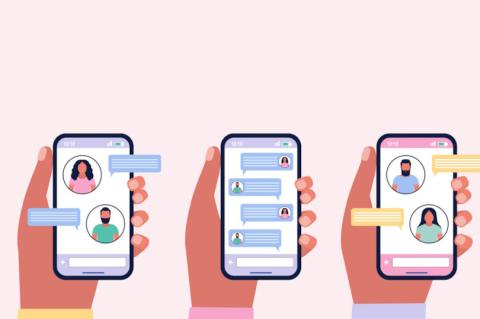Lesezeit
2 Minuten
Seite 2 - Einrichtung und Verwaltung von Exchange Online (2)
Erstellen und Verwalten von Raum- und Gerätepostfächern
Office 365 erlaubt, Geräte und Besprechungsräume als eigene Postfächer anzulegen. Damit können Anwender die Besprechungsräume wesentlich übersichtlicher buchen, da hierzu auch Funktionen in Outlook zur Verfügung stehen. Es besteht aber auch die Möglichkeit, diese Ressourcenpostfächer so zu konfigurieren, dass sich diese automatisch verwalten und selbständig Besprechungen bestätigen, wenn zum Beispiel der entsprechende Raum nicht belegt ist.
Nachdem das Postfach angelegt ist, müssen Sie es noch anpassen, um die entsprechenden automatischen Buchungsvorgänge zu konfigurieren. Ressourcenpostfächer verwalten Sie im OAC über "Ressourcen / Räume und Geräte". Über das Pluszeichen erstellen Sie eine neue Ressource, wobei Sie einen Besprechungsraum oder ein Gerät, wie einen Beamer, anlegen können.

Damit die Ressource automatisch Besprechungsanfragen akzeptiert, müssen Sie nach dem Anlegen weitere Einstellungen über "Buchungsoptionen" in den Eigenschaften der Ressource im OAC oder EAC vornehmen. Um etwa Empfänger hinzuzufügen, die im Namen des Postfachs Besprechungen akzeptieren oder ablehnen können, klicken Sie im Bereich "Stellvertretungen für Buchungen" auf "Hinzufügen" (Plus-Zeichen). Diese können im Namen des Postfachs Besprechungen akzeptieren oder ablehnen. Aktivieren Sie diese Option, um Besprechungsanfragen an die Stellvertreter weiterzuleiten, die Sie zuvor angegeben haben.
Seite 1: Benutzerpostfächer verwalten
Seite 2: Erstellen von Raum- und Gerätepostfächern
Im dritten Teil schauen wir uns die Arbeit mit Verteilergruppen an. Im ersten Teil des Workshops haben Sie erfahren, wie Sie eigene Domänen hinzufügen, Anmeldungen konfigurieren, Kennwortrichtlinien einrichten sowie Spam- und Virenschutz richtig einstellen.
jp/ln/Thomas Joos
Office 365 erlaubt, Geräte und Besprechungsräume als eigene Postfächer anzulegen. Damit können Anwender die Besprechungsräume wesentlich übersichtlicher buchen, da hierzu auch Funktionen in Outlook zur Verfügung stehen. Es besteht aber auch die Möglichkeit, diese Ressourcenpostfächer so zu konfigurieren, dass sich diese automatisch verwalten und selbständig Besprechungen bestätigen, wenn zum Beispiel der entsprechende Raum nicht belegt ist.
Nachdem das Postfach angelegt ist, müssen Sie es noch anpassen, um die entsprechenden automatischen Buchungsvorgänge zu konfigurieren. Ressourcenpostfächer verwalten Sie im OAC über "Ressourcen / Räume und Geräte". Über das Pluszeichen erstellen Sie eine neue Ressource, wobei Sie einen Besprechungsraum oder ein Gerät, wie einen Beamer, anlegen können.
Nach seiner Erstellung steht das Ressourcenpostfach sofort zur Verfügung und ist über die Objekte für Raumpostfächer im EAC unter "Empfänger / Ressourcen" oder im OAC unter "Ressourcen / Räume und Geräte" verwaltbar. Die Eigenschaften des Postfachs entsprechen denen für normale Benutzerkonten, aber zusätzlich stehen Ihnen weiteren Registerkarten mit Einstellungen für Ressourcenpostfächer zur Verfügung. Über "Kapazität" lässt sich festlegen, mit wieviel Personen ein Raum belegt sein darf, das heißt wie viele Teilnehmer eine Besprechung haben darf, wenn der Organisator diesen Raum verwendet.
Bild 5: Office macht das Anlegen der nützlichen Ressourcenpostfächer einfach.
Über "Buchungsoptionen" konfigurieren Sie die Bedingungen für das automatische Buchen von Besprechungen. Hier stehen verschiedene Optionen zur Verfügung wie sich der Besprechungsraum bei Buchungen verhalten soll:
- Besprechungsserien zulassen: Aktivieren Sie dieses Kontrollkästchen, damit der Raum auch Besprechungsserien in Outlook automatisch akzeptiert. Die Option ist standardmäßig aktiviert, was aber dazu führen kann, dass Anwender den Raum stark belegen.
- Terminplanung nur während der Arbeitszeit zulassen: Benutzer können Arbeitszeiten über Outlook oder Outlook Web App festlegen. Besprechungen, die außerhalb dieser Zeiten liegen, lehnt die Automatik ab, falls Sie dieses Kontrollkästchen aktivieren.
- Immer ablehnen, wenn das Enddatum hinter diesem Grenzwert liegt: Definiert, dass Anwender keine Termine zu weit in der Zukunft planen können.
- Maximale Buchungsvorlaufzeit (Tage): Legt fest, wie weit der Raum im Voraus gebucht werden kann. Basierend auf dieser Option und der Auswahl von "Besprechungsserien ablehnen, deren Enddatum das Buchungsfenster überschreitet" steuern Sie, wie sich die Automatik bei Anfragen verhalten sollen, die in der Zukunft liegen. Die Standardeinstellung beträgt 180 Tage.
- Maximale Dauer (Stunden): Hier richten Sie ein, wie lange die Ressource automatisch gebucht werden kann. Die Standardeinstellung beträgt 24 Stunden (1440 Minuten). Auch lässt sich hier einen Text hinterlegen, den Anwender in der automatisch generierten Antwort-E-Mail erhalten. Im Bereich "E-Mail-Info" können Sie eine individuelle Nachricht eintragen, die den Anwendern beim Schreiben von Besprechungsanfragen in Outlook immer dann angezeigt wird, wenn sie den Besprechungsraum als Gast einladen.
Seite 2: Erstellen von Raum- und Gerätepostfächern
Im dritten Teil schauen wir uns die Arbeit mit Verteilergruppen an. Im ersten Teil des Workshops haben Sie erfahren, wie Sie eigene Domänen hinzufügen, Anmeldungen konfigurieren, Kennwortrichtlinien einrichten sowie Spam- und Virenschutz richtig einstellen.
| << Vorherige Seite | Seite 2 von 2 |
jp/ln/Thomas Joos